以特定产品为特色 你的网上商店 可以成为增加销售额的有效方法。 例如,您可能希望在主页上展示您的最新项目,或在博客文章中宣传它。 幸运的是,特色产品 WooCommerce 块使您可以轻松突出显示 WordPress 网站上的任何产品。
在本文中,我们将仔细研究“特色产品”块,并向您展示如何将其添加到您的站点。 我们还将讨论一些有效使用此功能的最佳实践。
让我们开始吧!
如何将特色产品 WooCommerce 块添加到您的帖子或页面
特色产品块使您能够在帖子或页面上展示特定项目。 这可以鼓励客户将该产品添加到他们的购物车中,这可能会为您的 WooCommerce 商店带来更高的利润。
要使用此块,请打开要显示特殊项目的页面或帖子。 然后,单击加号 (+) 添加一个新块,并使用搜索栏查找“特色产品”选项:
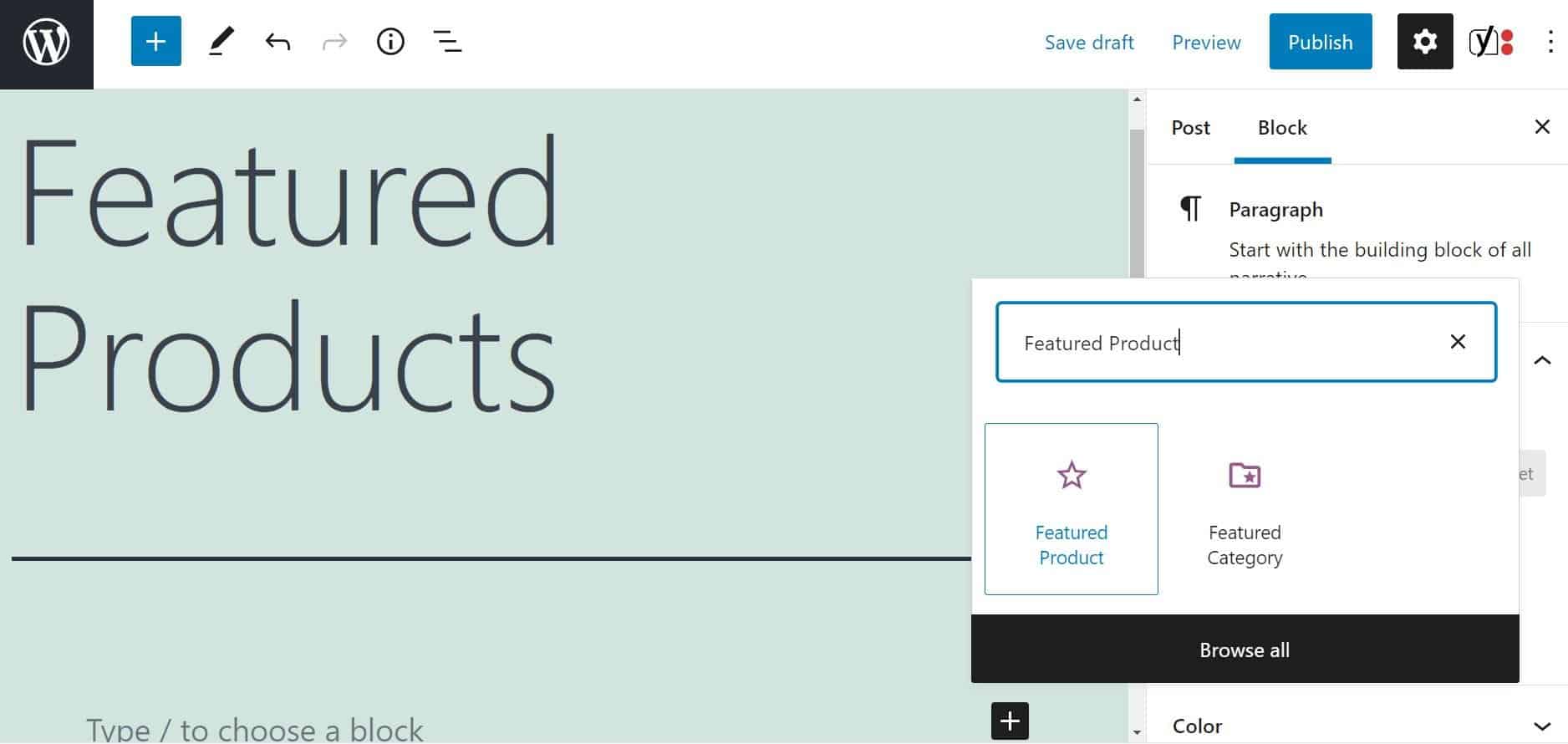
插入块后,系统会要求您选择要显示的产品。 您可以从可用列表中选择一个项目,或使用搜索栏查找它:
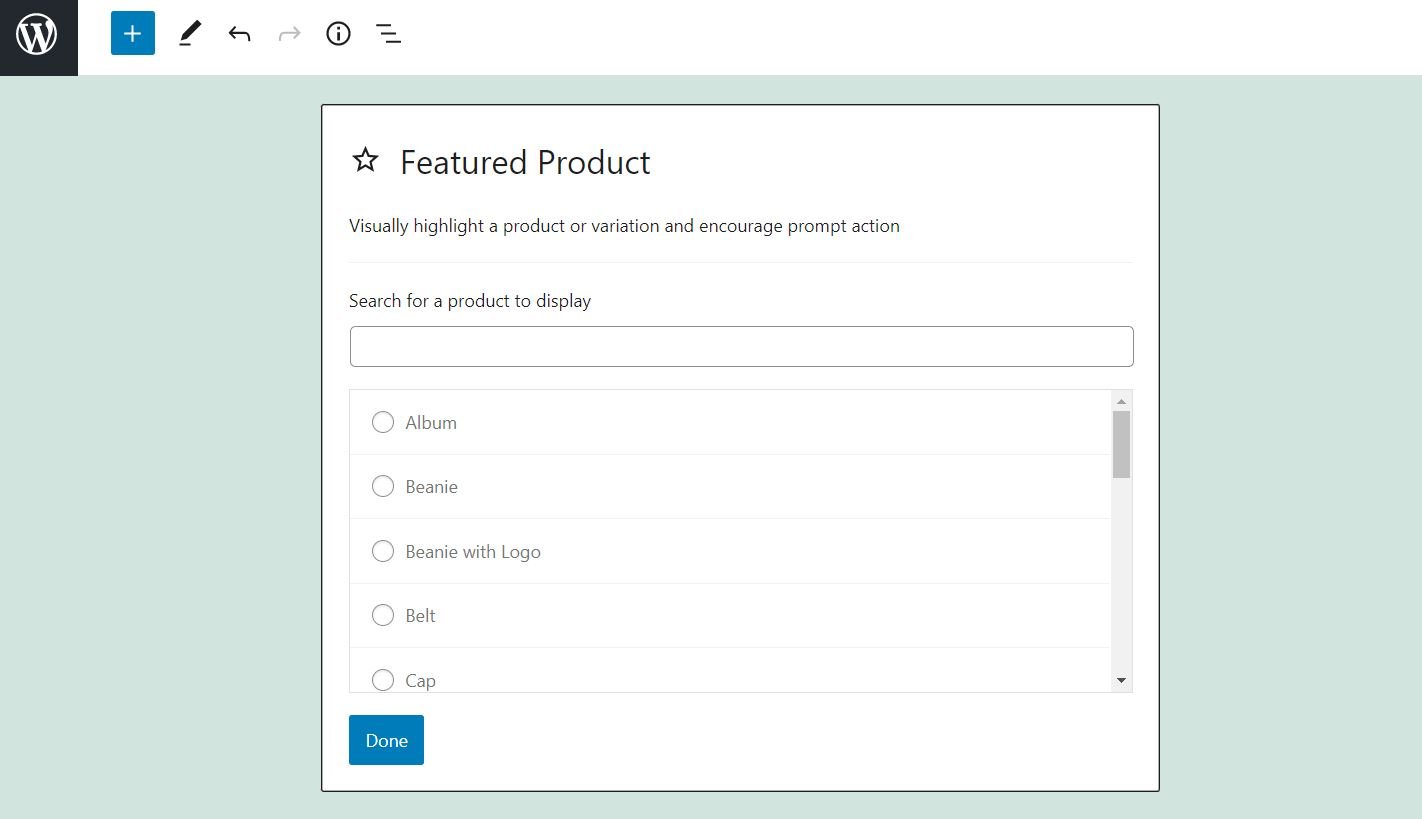
找到您的产品后选择它,然后单击“完成”。 然后该块将显示您选择的项目:
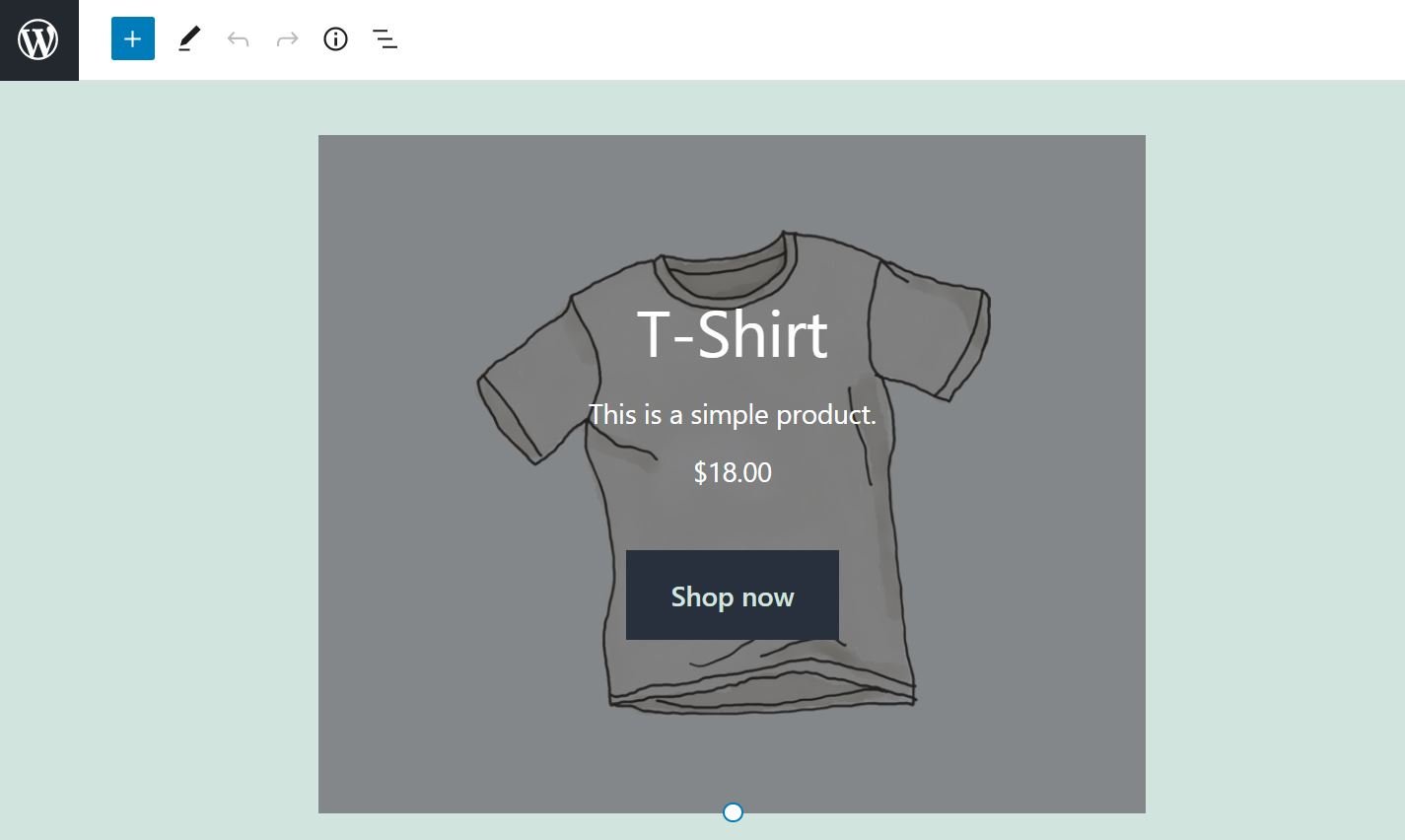
请注意,此功能仅在您 使用 WooCommerce. 如果该插件在您的网站上被激活,您还可以访问所有其他 WooCommerce 块 在块编辑器中。
特色产品 WooCommerce 块设置和选项
如果您愿意,可以自定义“特色产品”块,使其更适合您网站的功能和风格。 如果单击该块,您将获得一个包含六个主要设置的工具栏:
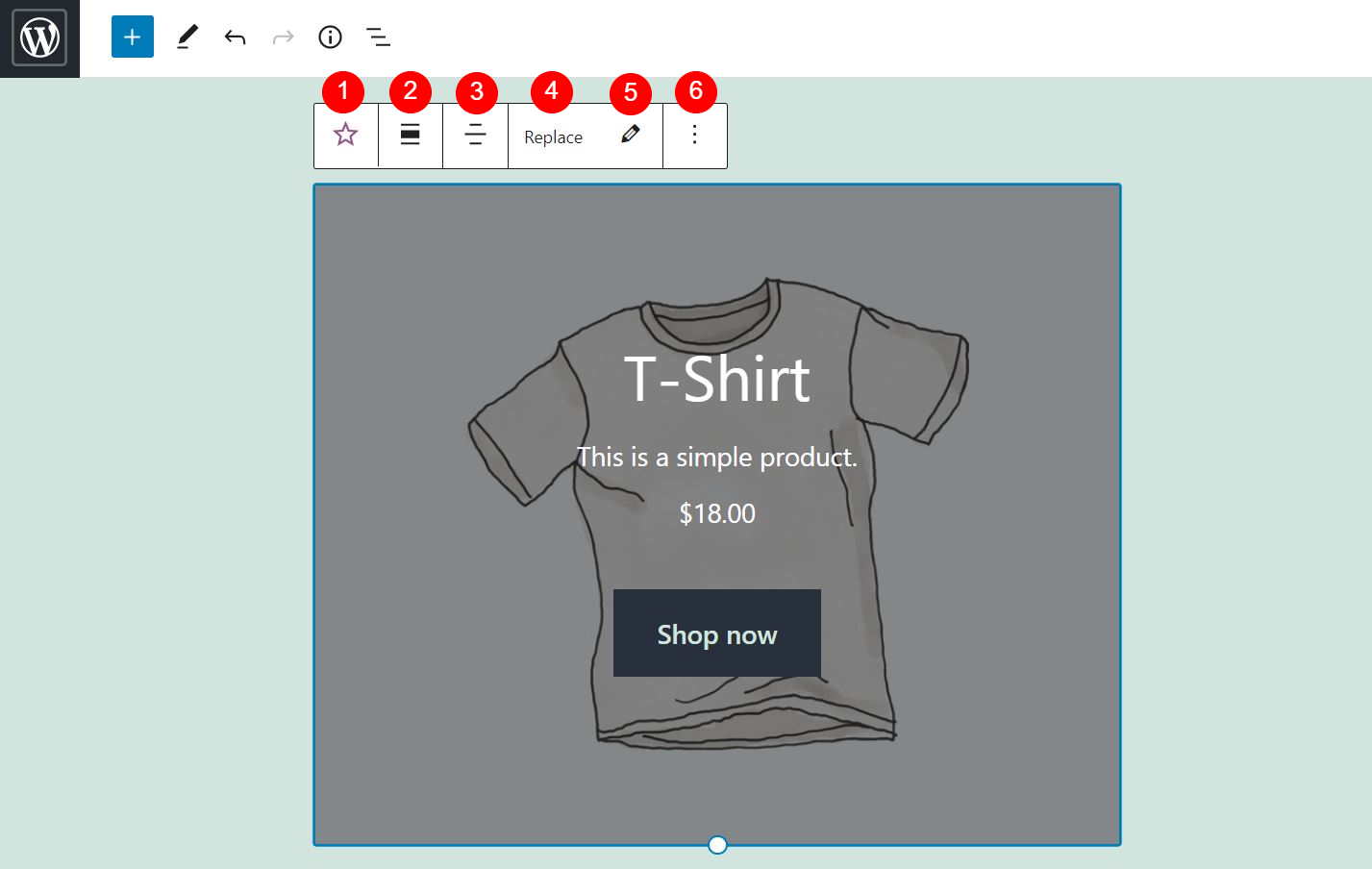
以下是每个选项的快速概览:
- 更改块类型或样式:您可以将此元素转换为 团体 或者 列块.
- 更改对齐方式:您可以选择全宽或宽宽布局。
- 更改文本对齐方式:您可以将块内的文本向左、向右或居中对齐。
- 替换:您可以更改块内的图像。
- 编辑:您可以使用此选项将特色产品替换为不同的项目。
- 选项:您可以复制块,将其分组,将其添加到您的 可重复使用的块,或删除它。
CTA 按钮设置
此外,您可以修改 号召性用语 (CTA) 块内的按钮。 您只需单击它,就会出现一个专用工具栏:
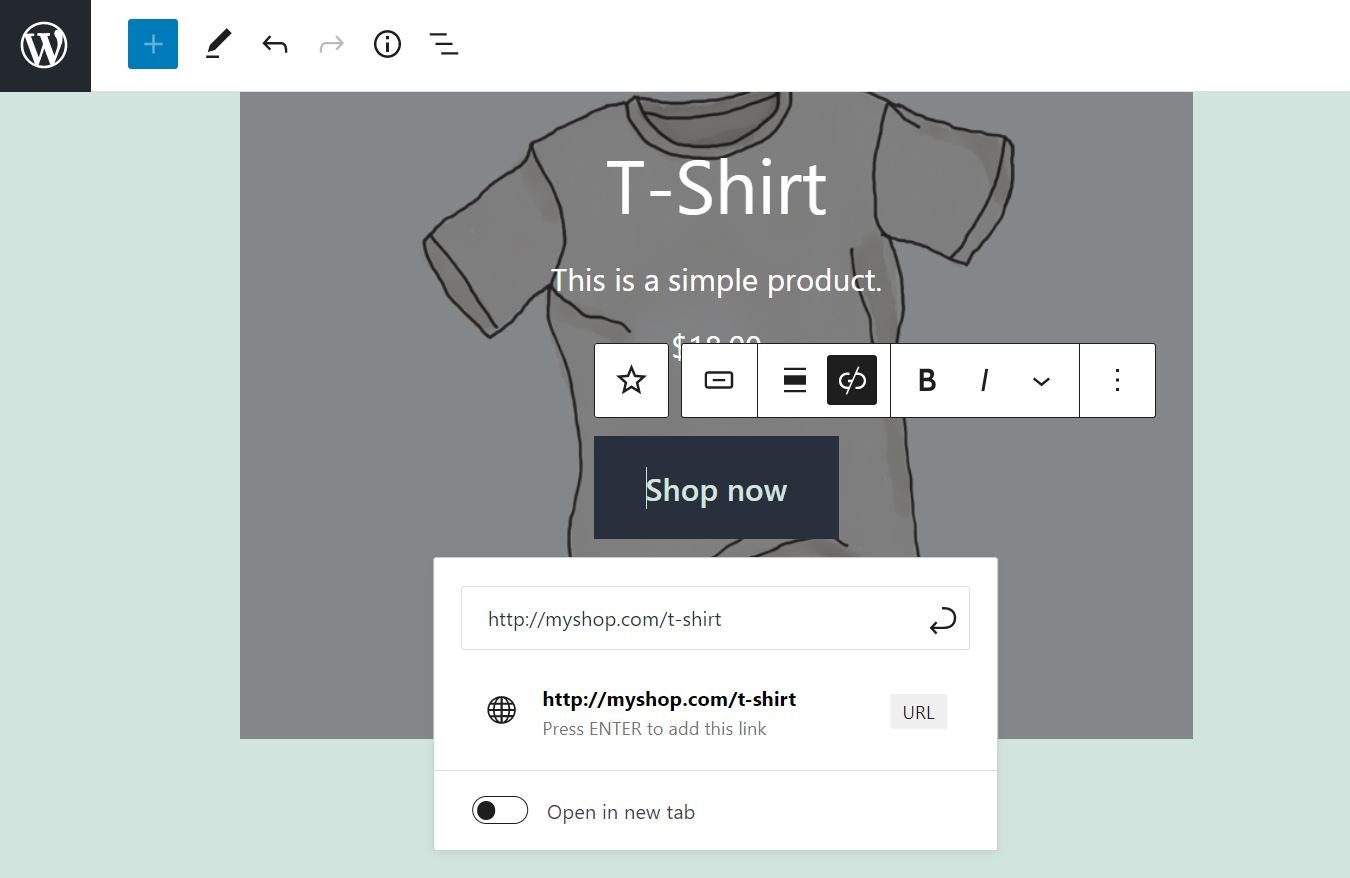
例如,您编辑按钮上的文本、更改其对齐方式并设置其样式的格式。 您还可以编辑产品页面的链接,并将其设置为在新选项卡中打开。
您还可以在右侧面板中找到 CTA 按钮的更多设置:
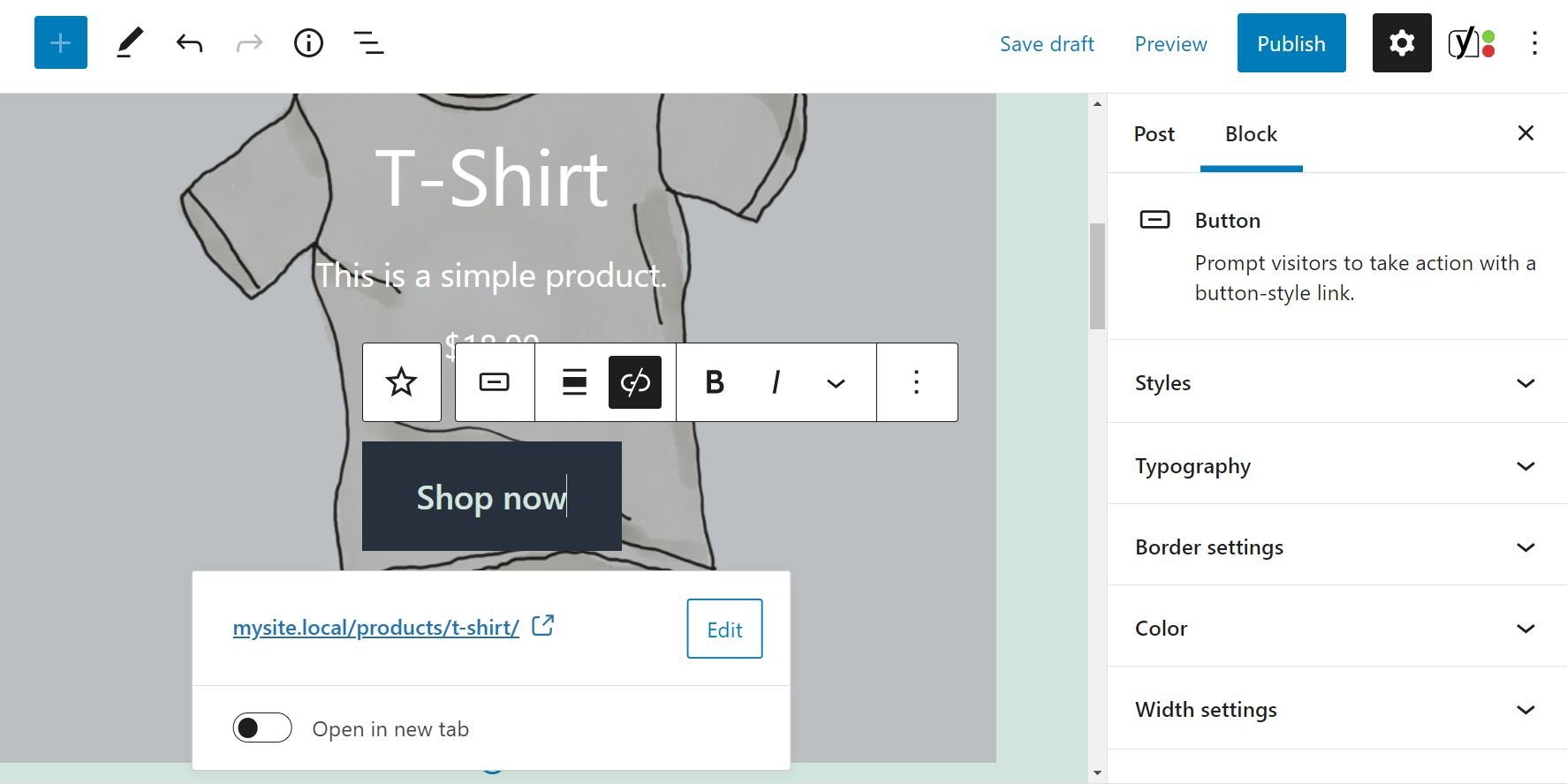
在这里,您可以更改文本的字体和样式。 您还可以为文本和按钮选择不同的颜色。
块设置
现在,让我们回到区块。 选择它后,您还会在右侧面板中看到一些其他设置:
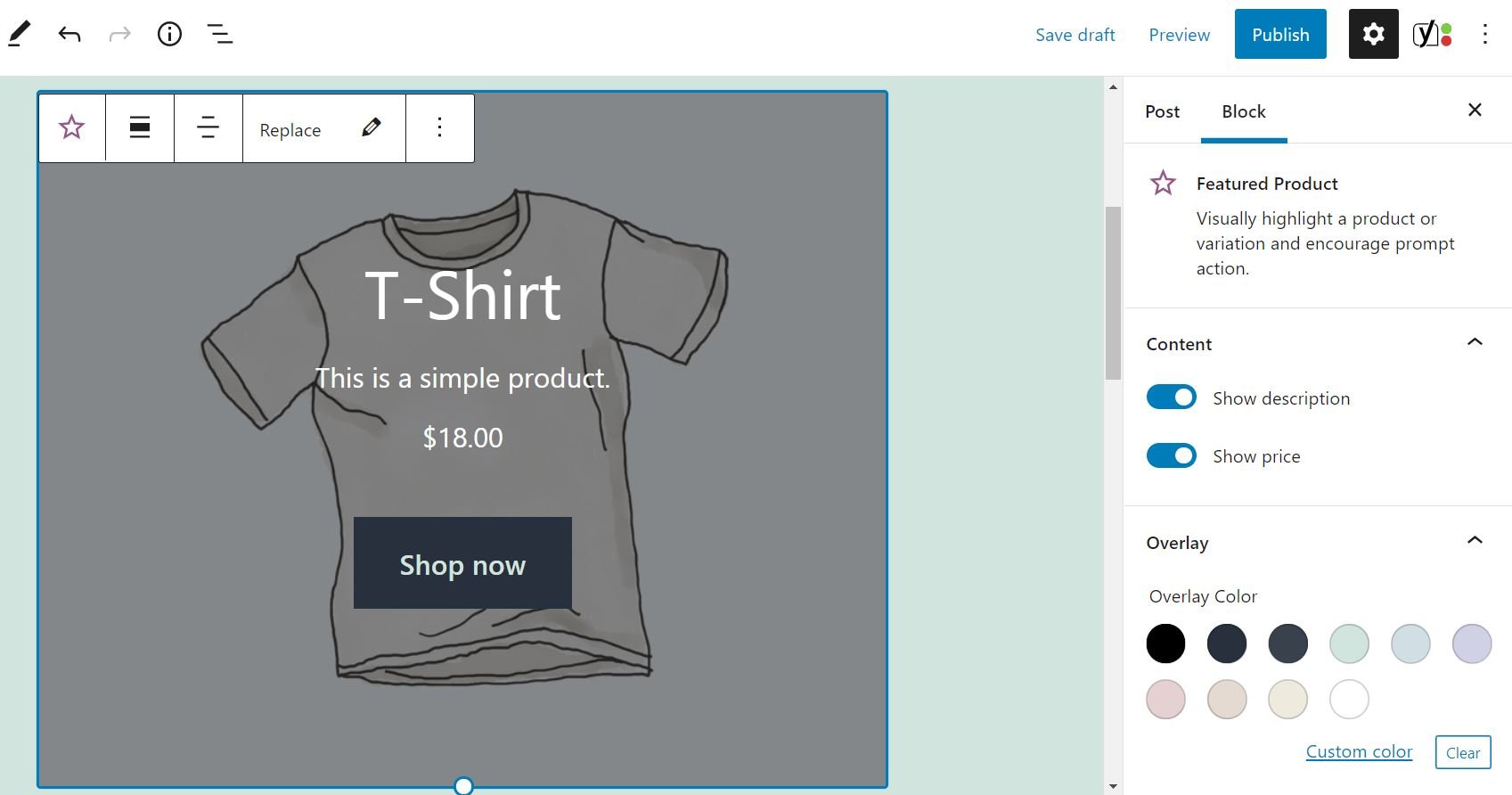
默认情况下,特色产品块显示产品的描述和价格。 但是,您可以选择隐藏此信息。 您所要做的就是切换相应的开关。
您还可以更改块的叠加颜色,并调整其不透明度:
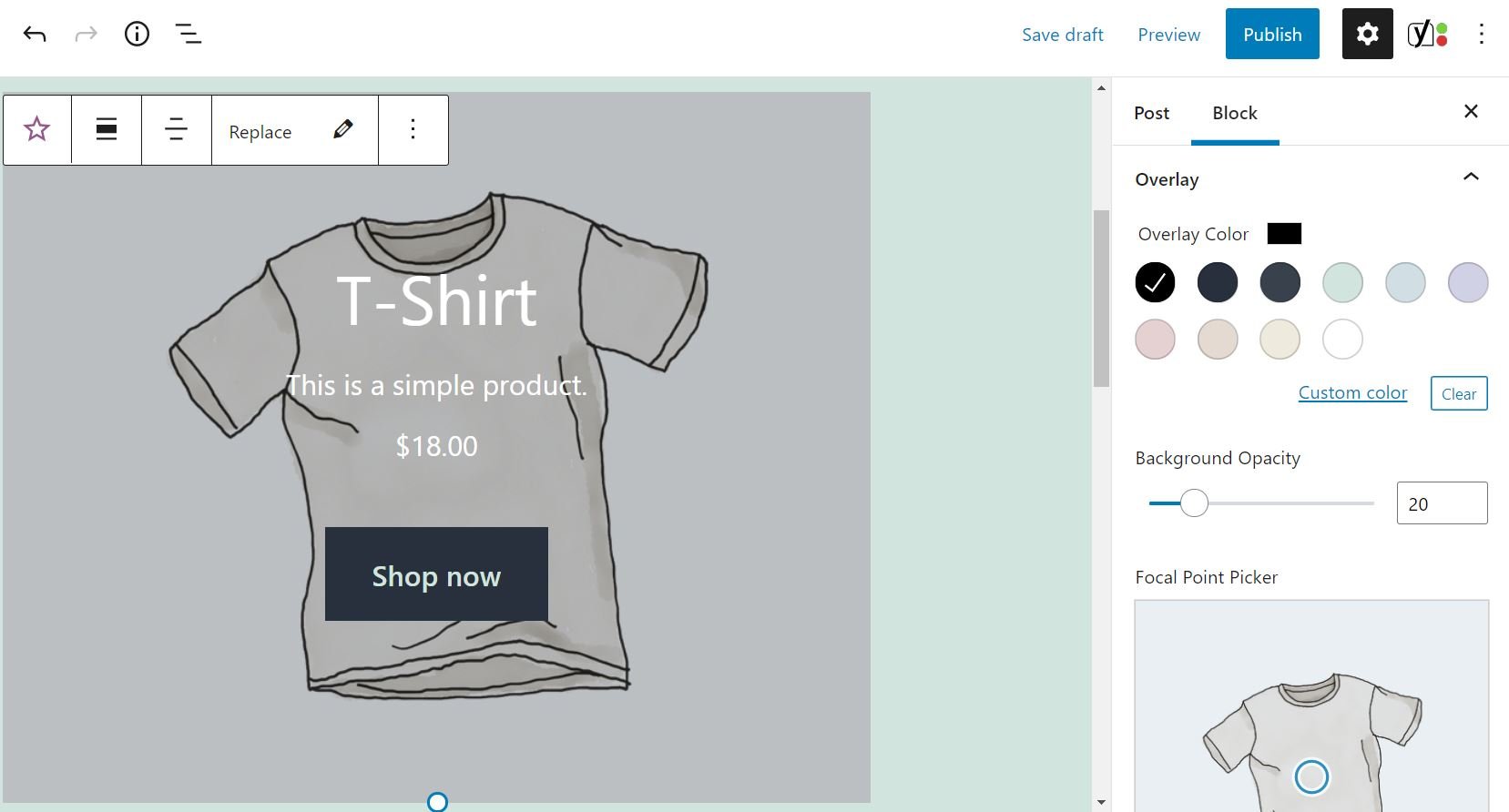
同时,焦点选择器使您可以在块内移动对象。 在我们的示例中,这是 T 恤:
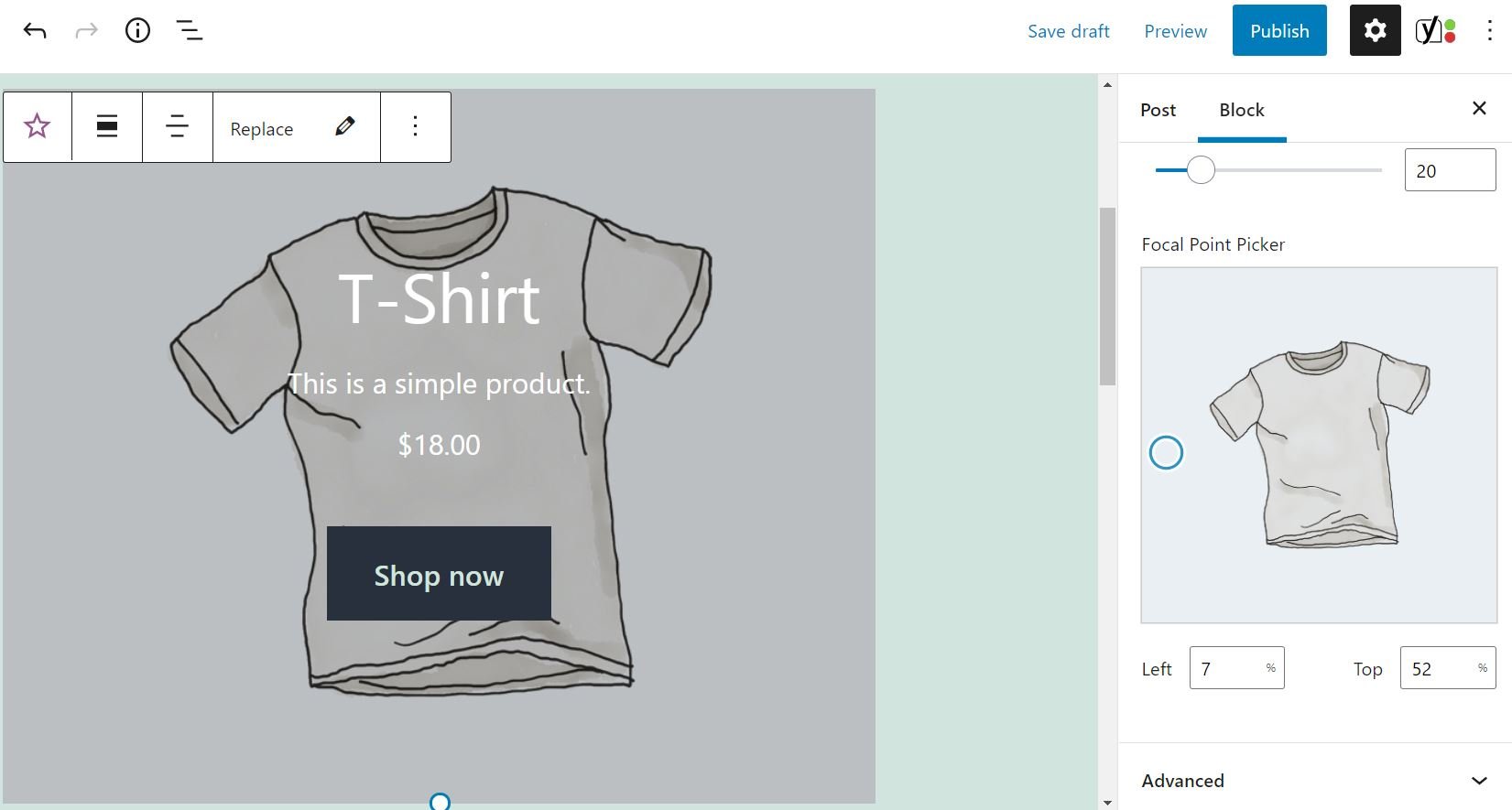
例如,您可能希望将主图像移向块的顶部,以便文本更明显。 您可以通过在“焦点选取器”字段上拖动小圆圈或在“左”和“右”框中定义值来执行此操作。
最后,还有一个高级设置选项。 这使您能够添加新的 CSS 类 到块。 但是,我们建议您仅在对样式表有经验的情况下才使用此功能。
有效使用特色产品 WooCommerce 块的提示和最佳实践
正如我们所见,特色产品 WooCommerce 块使您能够突出显示页面或帖子上的产品。 例如,您可以展示您的最新产品,或尝试重振对旧产品的兴趣。 无论情况如何,在使用此功能时都需要考虑一些事项。
由于特色产品块的目标是提示客户购买您的商品,因此您希望此元素具有视觉吸引力和信息量。 为此,我们建议您选择较浅的叠加颜色,以确保您的产品图像清晰。
您还需要确保名称、描述和价格易于阅读。 不幸的是,该块不允许您更改这些元素的字体和颜色。 因此,您需要调整叠加颜色和不透明度,以便图像和文本都足够可见以吸引访问者的注意力:
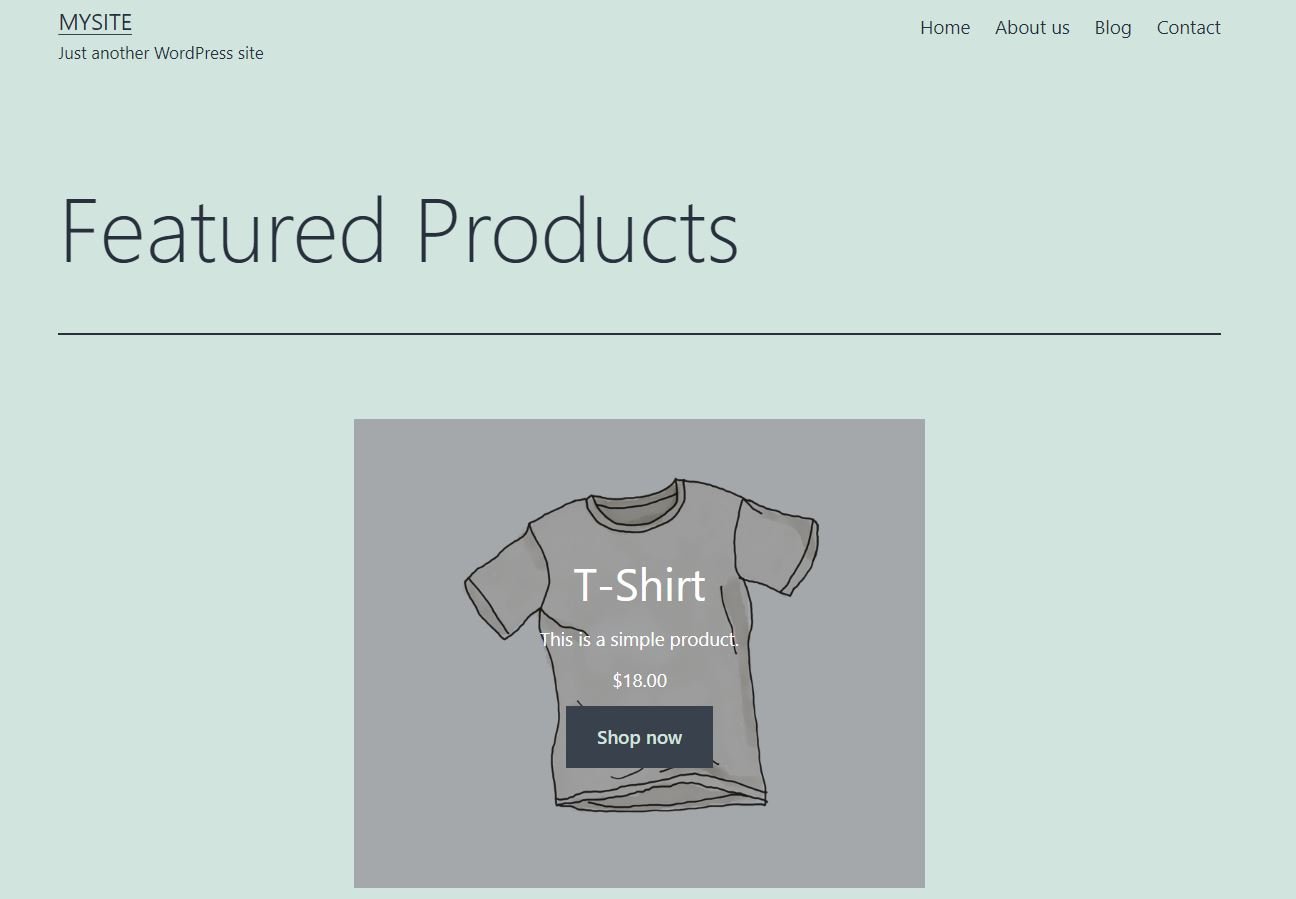
最后,您需要确保 CTA 按钮链接到相关的 产品页面. 这样,对该项目感兴趣的访问者可以访问其页面以了解更多信息。 我们建议在点击发布之前检查前端的块以确保它完美运行。
关于特色产品 WooCommerce Block 的常见问题
如您所见,特色产品 WooCommerce 块非常易于使用。 但是,您可能仍然对该功能可以做什么和不能做什么有一些疑问。 让我们讨论几个关键的考虑因素。
我可以从块更新产品详细信息吗?
您可以为您的产品上传不同的图片,但您不能在此块中修改任何其他产品详细信息。 如果您希望更新您的特色产品的信息,例如其名称或价格,您需要从“产品”页面进行这些更改。
我可以展示多个特色产品吗?
此块只允许您一次显示一个产品。 但是,您可以添加多个特色产品块,并为每个块选择不同的项目。
我可以添加有关产品的更多信息吗?
默认情况下,特色产品会显示有关该项目的最基本的详细信息,主要是名称、描述和价格。 您可以选择隐藏其中一些信息,但不能向块中添加更多元素。 如果您想包含更多详细信息,则需要添加一个段落(或其他内容)块。
结论
特色产品 WooCommerce 块使您能够突出显示页面或博客文章上的特定项目。 这可以成为推广新产品和增加销售额的有效方式。
正如我们所看到的,这个块带有一个 CTA 按钮,鼓励用户购买你的特色产品。 它还使您能够为项目使用独特的图像,并调整覆盖颜色和按钮样式以使块更具视觉吸引力。
您对如何在 WooCommerce 中使用特色产品块有任何疑问吗? 在下面的评论部分让我们知道!
精选图片来自 FOTOSPLASH/shutterstock.com
